您好,登錄后才能下訂單哦!
您好,登錄后才能下訂單哦!
一:前言
前兩天在弄釘釘接口的機器人,發現了有github機器人,而且配置超級簡單,只需要定義一個入口,當你提交后,后臺會自動發送 request、payload,調用git機器人發送釘釘消息。
然后就想著自己搭建一個gitlab能否實現此功能,于是就說做就做;
將自己實際搭建過程和大家分享一下。(來自官網)
官網 https://about.gitlab.com/downloads/
二:"git" 家族的成員
首先解決一個容易混淆的問題,我也經常搞混:



| git | 是一種版本控制系統,是一個命令,是一種工具 |
| gitlib | 是用于實現git功能的開發庫 |
| github | 是一個基于git實現的在線代碼托管倉庫,包含一個網站界面,向互聯網開放 |
| gitlab | 是一個基于git實現的在線代碼倉庫托管軟件,你可以用gitlab自己搭建一個類似于github一樣的系統,一般用于在企業、學校等內部網絡搭建git私服 |
三:官方推薦安裝(rpm、yum)
1、安裝依賴包
yum install curl policycoreutils openssh-server openssh-clients
systemctl enable sshd && systemctl start sshd
yum install postfix
systemctl enable postfix && systemctl start postfix
firewall-cmd --permanent --add-service=http //永久設置http服務開放
systemctl reload firewalld
2、安裝 gitlab-ce 社區版 (yum方式,ee是企業版,收費)
curl -sS https://packages.gitlab.com/install/repositories/gitlab/gitlab-ce/script.rpm.sh |sudo bash
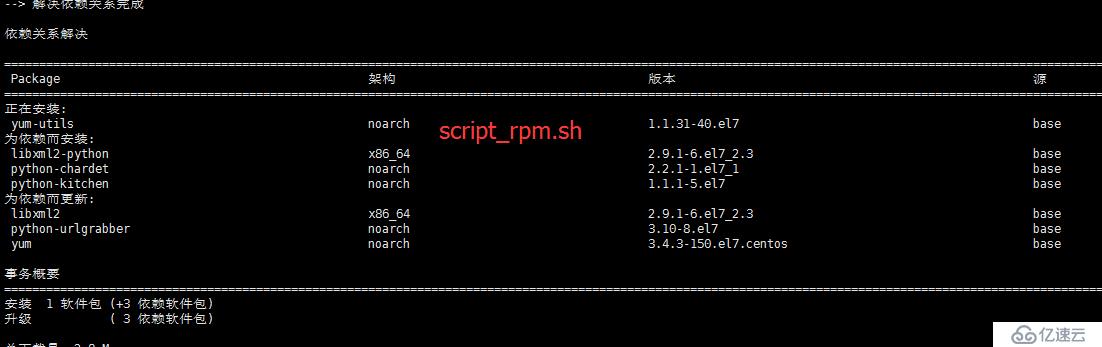
yum install gitlab-ce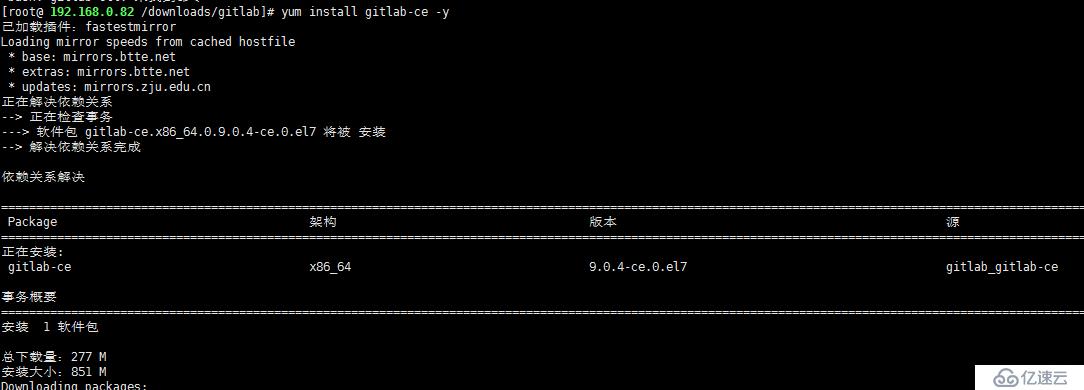
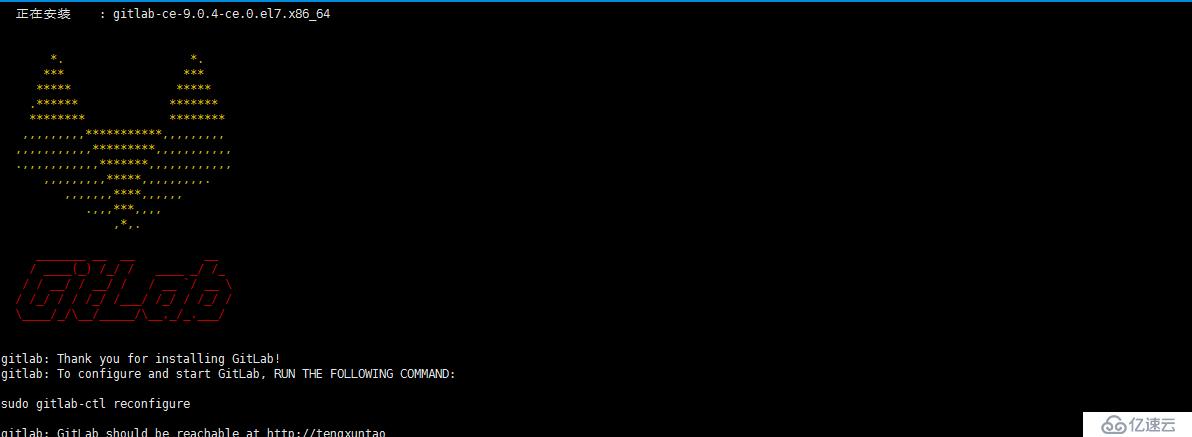
--------------------------------------------------------------------------------------
2、安裝 gitlab-ce 社區版(rpm包安裝方式)
wget https://packages.gitlab.com/gitlab/gitlab-ce/packages/el/7/gitlab-ce-XXX.rpm/download
rpm -i gitlab-ce-XXX.rpm
--------------------------------------------------------------------------------------
3、配置并開啟 gitlab
gitlab-ctl reconfigure //此時會輸入如下很多信息,并啟動好多服務
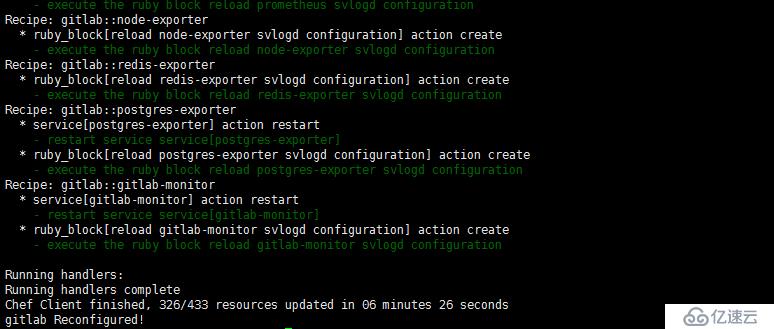
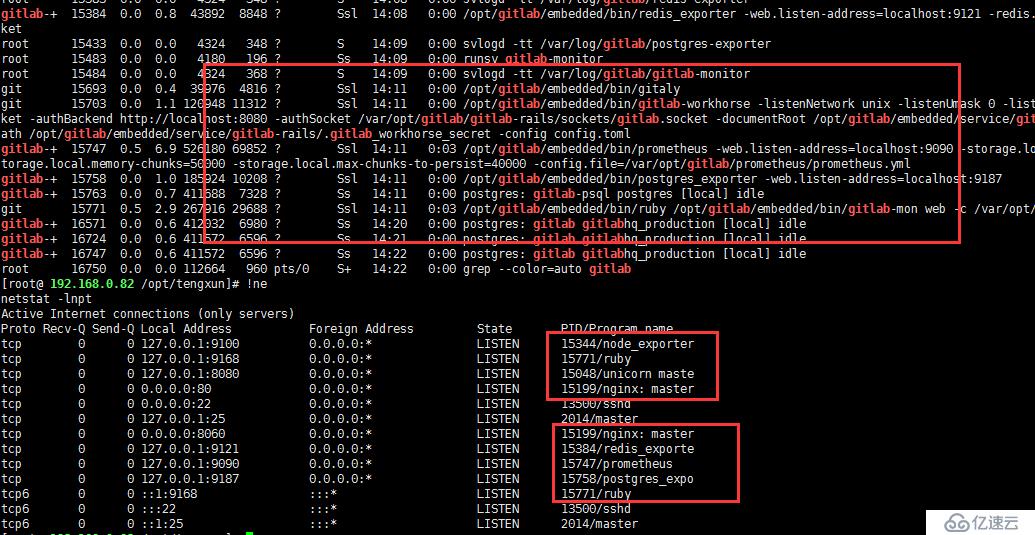
4、測試訪問
首次登陸會跳出設置密碼的界面,設置完后自動跳轉到登錄界面,默認用戶名root。
登陸進去后,可以更改用戶名、密碼等。
初始登入時,總報502,也沒有防火墻,經檢查是內存不足,我是1G。
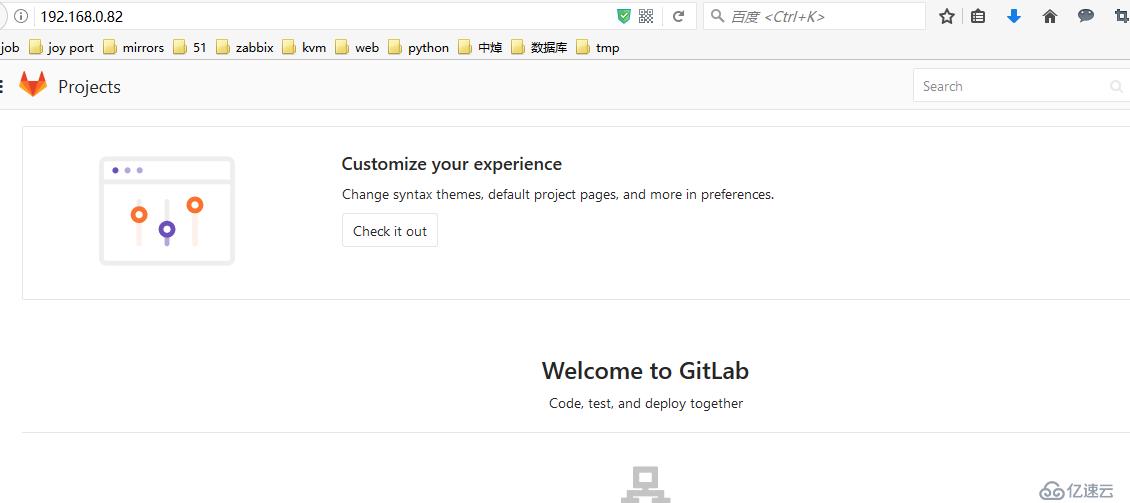
5、說明
缺點:這種方式雖然說簡單方便,但是定制型很差,默認只能使用postgre和nginx
主配置文件:/etc/gitlab/gitlab.rb //可以自定義一些郵件服務等
日志地址:/var/log/gitlab/ // 對應各服務
服務地址:/var/opt/gitlab/ // 對應各服務的主目錄
倉庫地址:/var/opt/gitlab/git-data //記錄項目倉庫等提交信息
重置配置:gitlab-ctl reconfigure //不要亂用,會重置為最原始的配置的
重啟服務:gitlab-ctl stop/start/restart //啟動命令
默認安裝:postgres、nginx、redis、unicorn ......
6、配置(就是點點點,熟悉熟悉這個應用)
a、創建一個項目組groups,生成路徑/var/opt/gitlab/git-data/repositories/;
b、創建一個倉庫,可用三種方式鏈接,新的倉庫、已存在的文件夾、已存在的倉庫;
創建時可導入 github、gitlab、googlecode 等其他地方的倉庫,需要對方token
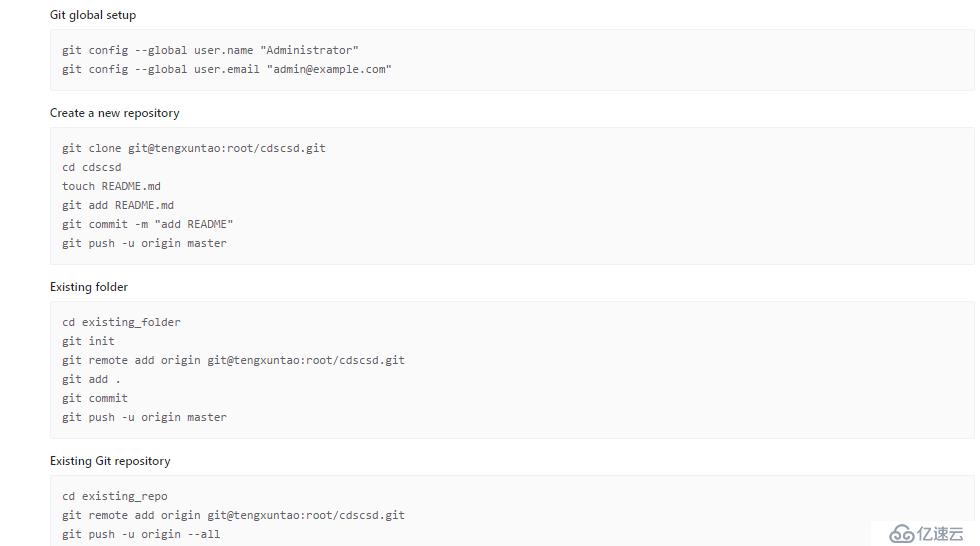
c、根據下圖路徑及提示,創建用戶、不加入或加入項目組或者項目或項目子組;
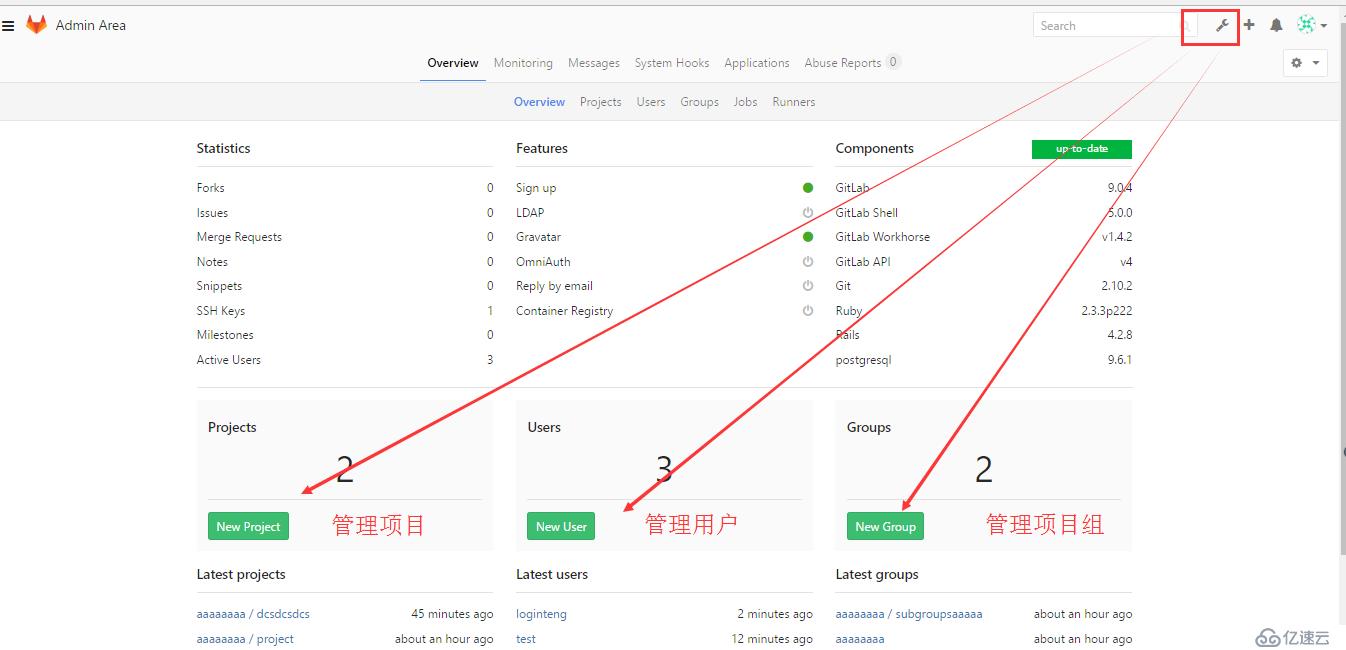
該用戶在此界面上面 Users 中設置密碼后登錄,根據得到的鏈接地址 git 到倉庫
當然把你這臺機器上的公鑰拷到 seting -> ssh key 即可省去輸入如密碼一項
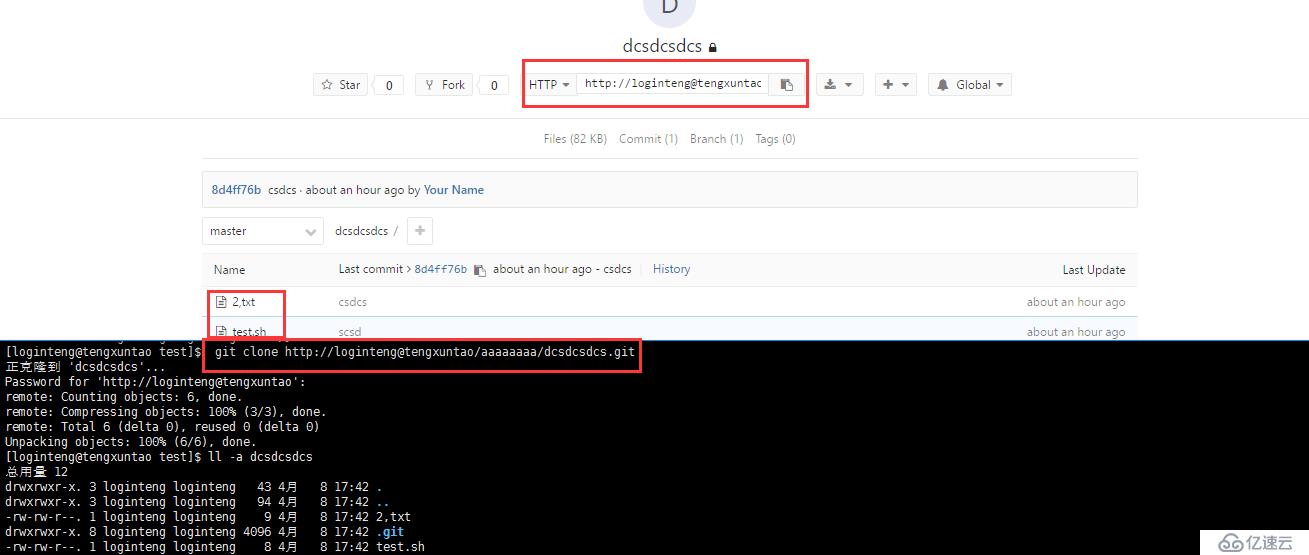
d、你的每次提交都會有記錄在服務端 該組或該用戶所在repositories中。
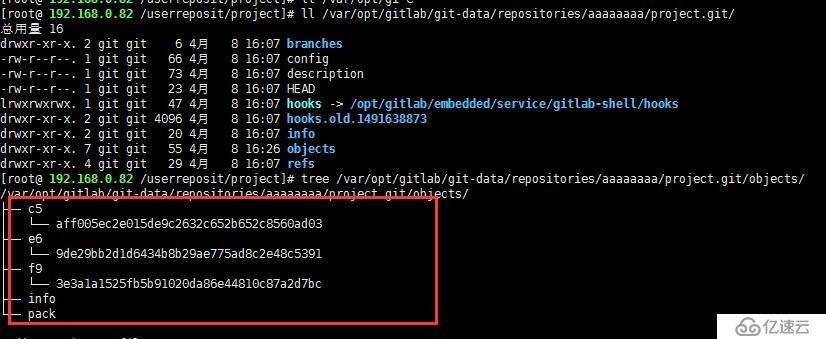
-----------------------------------------------------------------------------------------
好了,簡單的使用教程就到此為止了,后續更深入的使用,再與大家共同分享。
過一陣我會嘗試用源碼包自定制服務安裝一回,敬請期待嘍............
簡化的使用手冊:https://wenku.baidu.com/view/6ceb6662b8f67c1cfad6b88e.html
免責聲明:本站發布的內容(圖片、視頻和文字)以原創、轉載和分享為主,文章觀點不代表本網站立場,如果涉及侵權請聯系站長郵箱:is@yisu.com進行舉報,并提供相關證據,一經查實,將立刻刪除涉嫌侵權內容。